イトウ先生のTips note 【AfterEffects Beta】シーン編集の検出
共通
イトウ先生のTips note 【AfterEffects Beta】シーン編集の検出

こんにちは、デジタルスケープの伊藤和博です。
今回の2ndbookでは、AfterEffects Beta版から開発中の機能で、「シーン編集の検出」をご紹介します。
この機能は、Premiere Pro 2020にて実装された機能と同等の機能となりますが、すでにレンダリング済みの動画から、カットとカットの切り替わる箇所を検出し、マーカーを挿入またはレイヤーを分割する、という機能になります。
この機能が搭載されると、Premiere Pro同様、つながった一連のシーンをカットに再分解することで、カットとカットのつなぎ目に新たにトランジションを追加したり、エフェクトを適用したり、とさまざまな編集が簡単に適用できるようになります。カットの位置を自動検出することで、編集するポイントを素早く探知できるため、編集効率が非常に良くなる機能になりますので、その辺りの機能をご紹介したいと思います。
さっそくやってみよう!
今回ご紹介する機能の、Premiere Pro上での同等の機能は、過去ブログ【Premiere Pro 2020 の新機能:シーン編集の自動検出 】2020-10-07に記載しておりますので、Premiere Proも使う方は合わせて参考にしていただきたいのですが、まずは、以下のようにシーン編集を行ったビデオをタイムラインに取り込みます。すでにレンダリング済みのため、1つのレイヤーになっており、時間とともに別々のカットに入れ替わる、というものです。
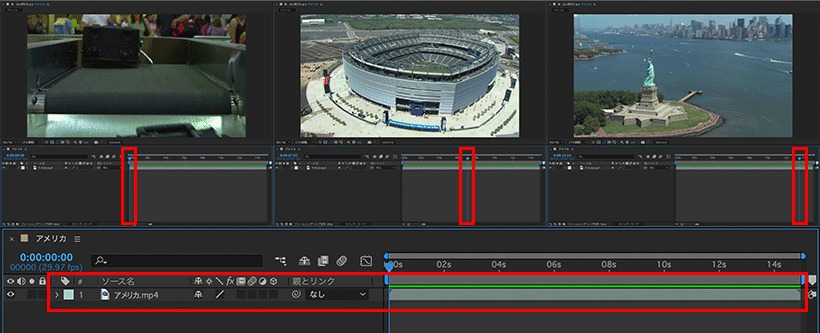
このレイヤーを、カットが切り替わるタイミングで、マーカーを挿入するか、レイヤーを分割してカットごとに別々のレイヤーに分解する、という機能が今回の「シーン編集の検出」という機能になります。タイムラインパネル上でレイヤーを選択し、レイヤーの上で右クリック、またはレイヤーメニュー > シーン編集の検出、を選択します。
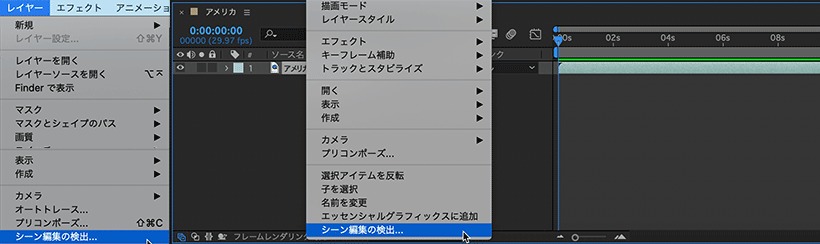
すると、以下のようなウインドウが表示され、マーカーを挿入するか、レイヤーを分割するかを聞いてきます。レイヤーに分割する場合は、分割後のレイヤーをプリコンポーズした状態にするかどうかも指定することが可能です。
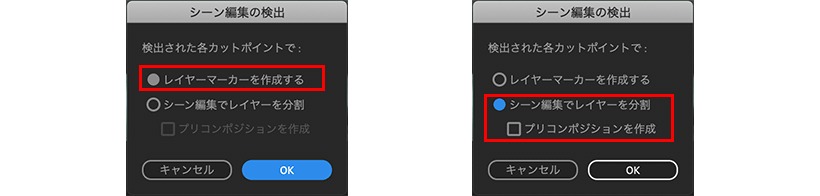
実際にマーカーを挿入、またはレイヤーを分割すると以下のようになります(このレイヤーは、15秒の尺で5秒毎にカットが切り替わる動画にしています)。
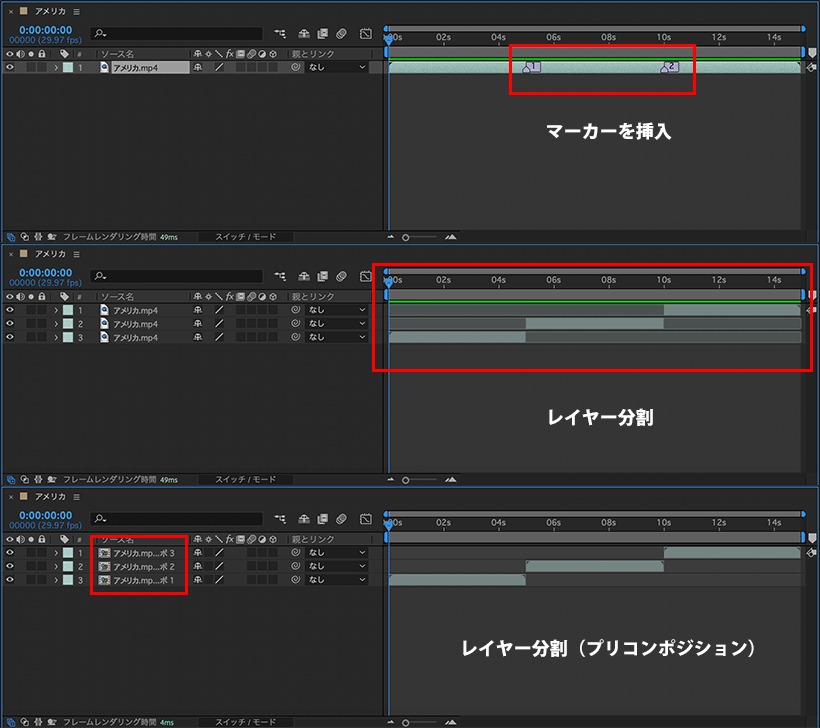
この後、タイムラインの一番上に調整レイヤーを入れてトランジションをかけるなど、シーン検出によってさまざまな編集が可能になります。
今回サンプルで使用したビデオは明らかに5秒毎にカットが切り替わるもののため、レイヤーを分割でいきなり割ってしまってもいいですが、ディゾルブ系のトランジションをかけている映像や、同じテロップが複数のカットにまたがっている場合など、うまく検出できない場合もあるかと思います。そのため、検出の段階ではマーカーをいれておき、最終的にレイヤー分割する場合は後から行う、という形にしておけば、切り替わるタイミングをおおよそ把握しておいて実際の編集は後から、という形にできるかと思いますので、映像のコンテンツに応じて使い分けるのがいいかと思います。
未だBeta版での機能となりますが、ぜひ興味がある方は使ってみてください。
関連講座
-
 株式会社デジタルスケープ
株式会社デジタルスケープ
トレーニングディレクター 伊藤 和博 -
講師歴25年。講座開発数200以上。 総合商社のスクールでMac/Winを使ったDTP/Webトレーニングスクールの業務全般を担当。大手PCメーカー、プリンターメーカー、化粧品メーカー、大手印刷会社、大手広告代理店、新聞社、大手玩具メーカー、大学、官公庁、団体などに向けたトレーニングなど幅広い企業の人材育成に携わる。 現在は、デジタルスケープにてAdobeCCを中心としたトレーニングの企画、講師を務める。 Adobe認定エキスパート、アップルコンピュータ認定技術者、CIW JavaScript Specialist、CIW Web Design Specialist。




